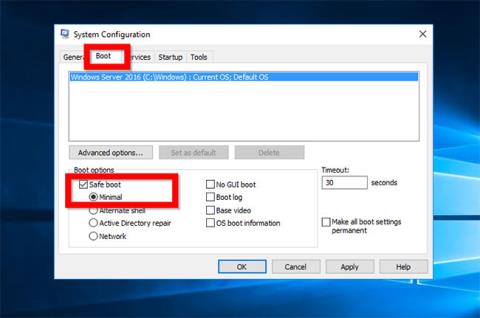Αυτός ο οδηγός εισάγει 2 μεθόδους για την εκκίνηση του Windows Server 2016 σε ασφαλή λειτουργία :
- Εκκινήστε τον Windows Server 2016 σε ασφαλή λειτουργία από τα Windows
- Εκκινήστε τον Windows Server 2016 σε ασφαλή λειτουργία από το Recovery Environment
Παρακάτω είναι τα αναλυτικά βήματα για κάθε μέθοδο.
1. Εκκινήστε τον Windows Server 2016 σε ασφαλή λειτουργία από τα Windows
Χρησιμοποιήστε αυτήν τη μέθοδο εάν μπορείτε να εκκινήσετε και να συνδεθείτε στα Windows. Αυτή η μέθοδος είναι χρήσιμη εάν χρειάζεται να εκτελέσετε ορισμένες εργασίες από την ασφαλή λειτουργία.
Εδώ είναι τα βήματα που πρέπει να ακολουθήσετε:
Πατήστε το λογότυπο Winκαι το πλήκτρο Rγια να ανοίξετε την εντολή Εκτέλεση.
Στο Run , πληκτρολογήστε MSConfig και κάντε κλικ στο OK.
Όταν ανοίξει το εργαλείο Microsoft System Configuration , κάντε κλικ στην καρτέλα Εκκίνηση. Στη συνέχεια, στις Επιλογές εκκίνησης , επιλέξτε το πλαίσιο δίπλα στην Ασφαλή εκκίνηση και επιλέξτε Ελάχιστη (προεπιλογή). Όταν τελειώσετε, κάντε κλικ στην επιλογή Εφαρμογή > OK .

Επιλέξτε το πλαίσιο δίπλα στην Ασφαλή εκκίνηση και επιλέξτε Ελάχιστη
Κάντε επανεκκίνηση του διακομιστή.

Κάντε επανεκκίνηση του διακομιστή
Μόλις επανεκκινηθεί ο διακομιστής, συνδεθείτε και θα δείτε ότι είναι πλέον σε ασφαλή λειτουργία.

Ο διακομιστής βρίσκεται αυτήν τη στιγμή σε ασφαλή λειτουργία
Όταν τελειώσετε με την Ασφαλή λειτουργία, ανοίξτε ξανά το MSConfig , μεταβείτε στην καρτέλα Εκκίνηση και καταργήστε την επιλογή Ασφαλής εκκίνηση. Κάντε κλικ στο OK. Στη συνέχεια, επανεκκινήστε τον διακομιστή σε κανονική λειτουργία.
Προειδοποίηση!
Εάν δεν επαναφέρετε τη διαμόρφωσή σας με αυτήν την τελευταία ενέργεια, ο υπολογιστής θα συνεχίσει να εκκινεί σε ασφαλή λειτουργία!
2. Εκκινήστε τον Windows Server 2016 σε ασφαλή λειτουργία από το Recovery Environment
Η δεύτερη μέθοδος εκκίνησης του Windows Server 2016 σε ασφαλή λειτουργία είναι μέσω του περιβάλλοντος αποκατάστασης . Χρησιμοποιήστε αυτήν τη μέθοδο εάν ο διακομιστής σας είναι χαλασμένος και δεν μπορεί να εκκινήσει.
Εδώ είναι τα βήματα που πρέπει να ακολουθήσετε:
Εκκινήστε τον Windows Server 2016 σε περιβάλλον αποκατάστασης .
Όταν φτάσετε στην οθόνη Επιλογή επιλογής , κάντε κλικ στην Αντιμετώπιση προβλημάτων. Στη συνέχεια προχωρήστε με τα υπόλοιπα παρακάτω.

Όταν φτάσετε στην οθόνη Επιλογή επιλογής, κάντε κλικ στην Αντιμετώπιση προβλημάτων
Στην οθόνη Επιλογές για προχωρημένους , επιλέξτε Ρυθμίσεις εκκίνησης.
Όταν ανοίξει η οθόνη Startup Settings , κάντε κλικ στο Restart.
Ο διακομιστής θα επανεκκινήσει και θα εμφανίσει τις Επιλογές εκκίνησης για προχωρημένους .

Ο διακομιστής θα επανεκκινήσει και θα εμφανίσει Advanced Boot Options
Χρησιμοποιήστε τα πλήκτρα βέλους πάνω/κάτω για να επιλέξετε μια επιλογή Ασφαλούς λειτουργίας . Για εκκίνηση σε αυτήν την επιλογή, πατήστε Enterστο πληκτρολόγιο.